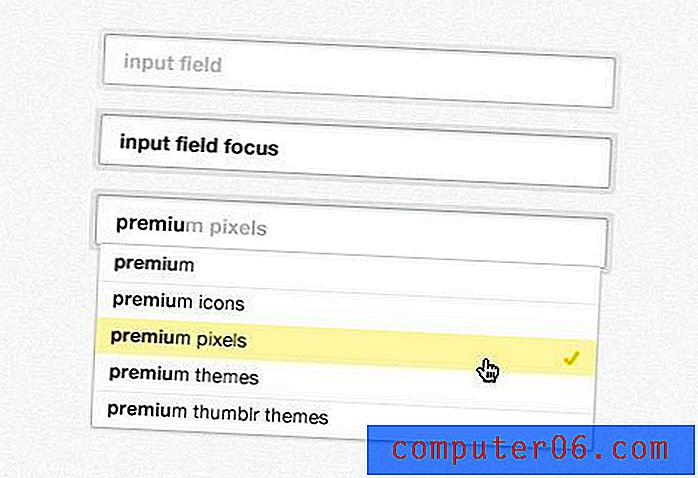Kako zalijepiti kao običan tekst prema zadanom u programu Word 2010
Formatiranje teksta može se otežati prilikom rada u programu Microsoft Word 2010, a pojačava se prilikom kopiranja i lijepljenja podataka iz drugih dokumenata ili programa. Srećom, u programu Microsoft Word postoji postavka koja obrađuje zalijepljeno oblikovanje i tekst koji ste kopirali.
Dakle, ako odlučite da uvijek želite zalijepiti tekst bez njegovog oblikovanja iz drugih dokumenata ili programa, tada možete slijediti korake iz našeg vodiča u nastavku kako biste implementirali tu postavku u svoju Word 2010 instalaciju.
Prilagodite opcije lijepljenja u programu Word 2010
Korak u nastavku pokazat će vam gdje možete pronaći postavke koje upravljaju načinom na koji je tekst zalijepljen u vaš dokument. Postoje četiri različite opcije koje možete postaviti za obradu načina lijepljenja unutar istog dokumenta, iz drugih dokumenata i iz drugih programa. Svaku od ovih postavki možete promijeniti pojedinačno, ali naš primjer u nastavku promijenit će ih sve, tako da ćete samo ikada zalijepiti običan tekst u Word 2010 dokument.
- Otvorite Microsoft Word 2010.
- Kliknite karticu Datoteka u gornjem lijevom kutu prozora.
- U stupcu s lijeve strane prozora kliknite Opcije .
- Kliknite karticu Napredno u lijevom stupcu prozora Word opcije .
- Pomaknite se prema dolje do odjeljka Rezanje, kopiranje i lijepljenje ovog izbornika, kliknite padajući izbornik s desne strane svake opcije koju želite promijeniti, a zatim odaberite opciju Zadrži samo tekst . Četiri postavke koje možete izmijeniti su lijepljenje unutar istog dokumenta, lijepljenje između dokumenata, lijepljenje između dokumenata kada se definicije stila sukobljavaju i Lijepljenje iz drugih programa . Nakon dovršetka izmjena kliknite gumb U redu na dnu prozora.

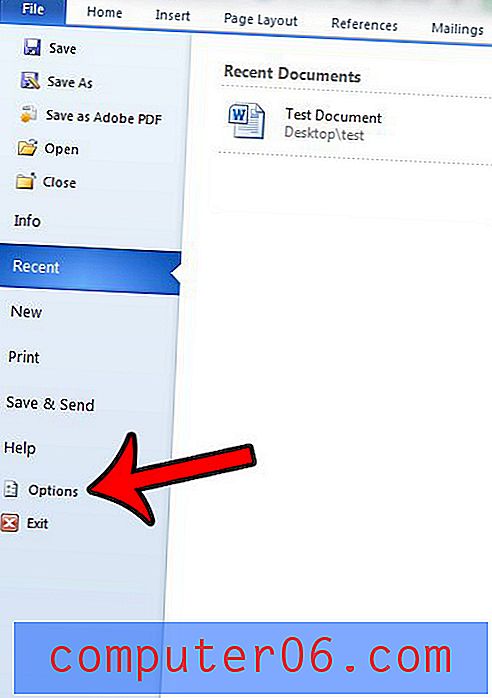
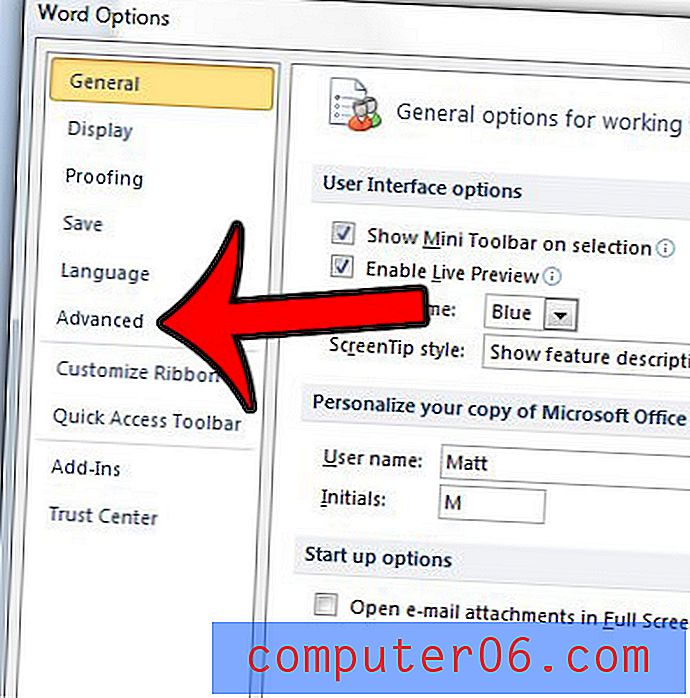
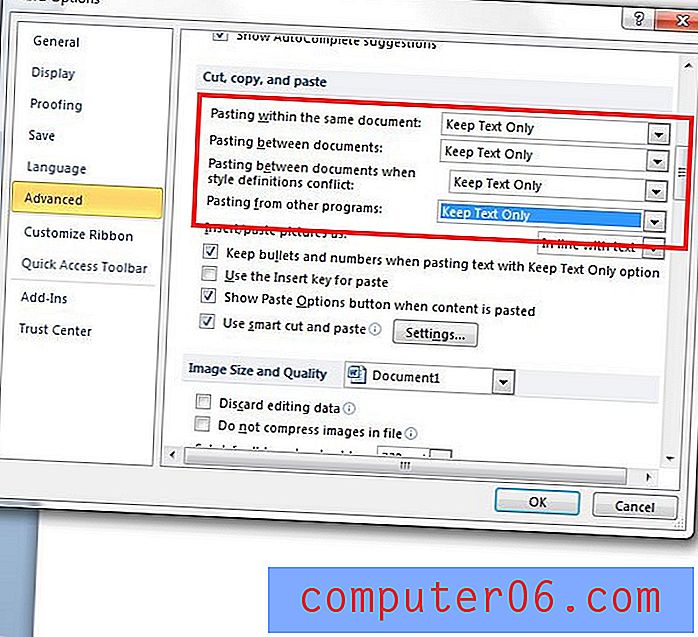
Sada kada ubuduće nešto zalijepite u Wordov dokument, zalijepite ga bez formatiranja.
Ako imate postojeći dokument s puno neželjenog oblikovanja, možda tražite način da se riješite svega toga. Srećom možete obrisati sve oblikovanje teksta u programu Word 2010 odjednom, a ne mijenjati svaku pojedinačnu postavku.